1. Mục đích
Giúp kế toán lập hồ sơ chi tiết giao dịch với dịch vụ Kho bạc điện tử (DVC).
2. Chi tiết thay đổi
Kể từ phiên bản R30, phần mềm cho phép kế toán lập hồ sơ giao dịch với cổng DVC và gửi kế toán trưởng, thủ trưởng đơn vị để phê duyệt, ký số và gửi đến KBNN ngay trên phần mềm.
Cụ thể như sau:
Sau khi lập các chứng từ kho bạc phát sinh trong kỳ, kế toán viên kết nối vào hệ thống DVC và lập bộ hồ sơ giao dịch với KBNN ngay trên phần mềm MISA SalaGov.
Kế toán viên lập hồ sơ giao dịch
1. Vào menu Chi trả lương, chọn Kho bạc điện tử. Nhập thông tin đăng nhập tài khoản KTV đã đăng ký với KBNN. Nhấn Kết nối DVC
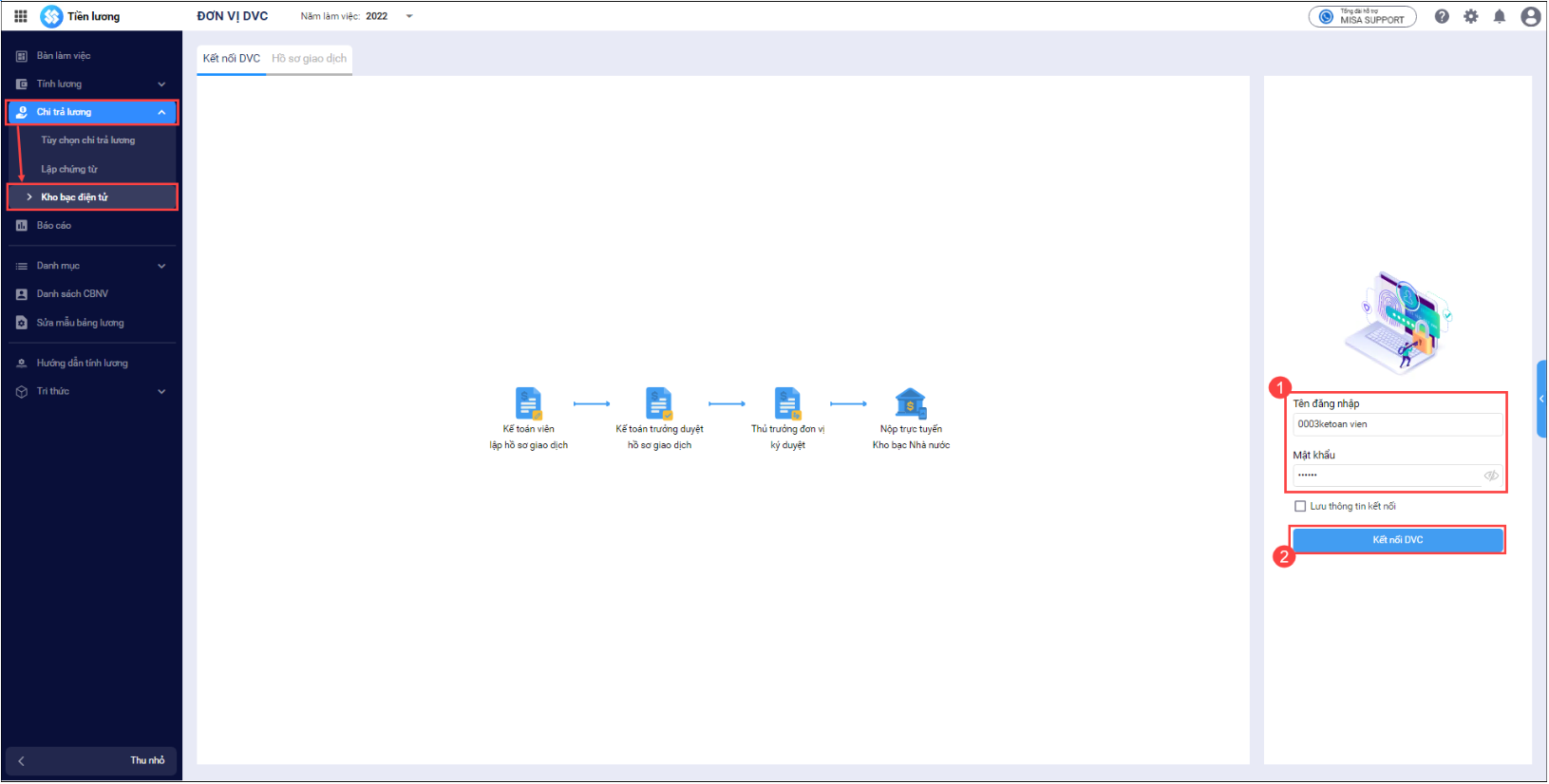
Chọn Kế toán viên lập hồ sơ giao dịch.
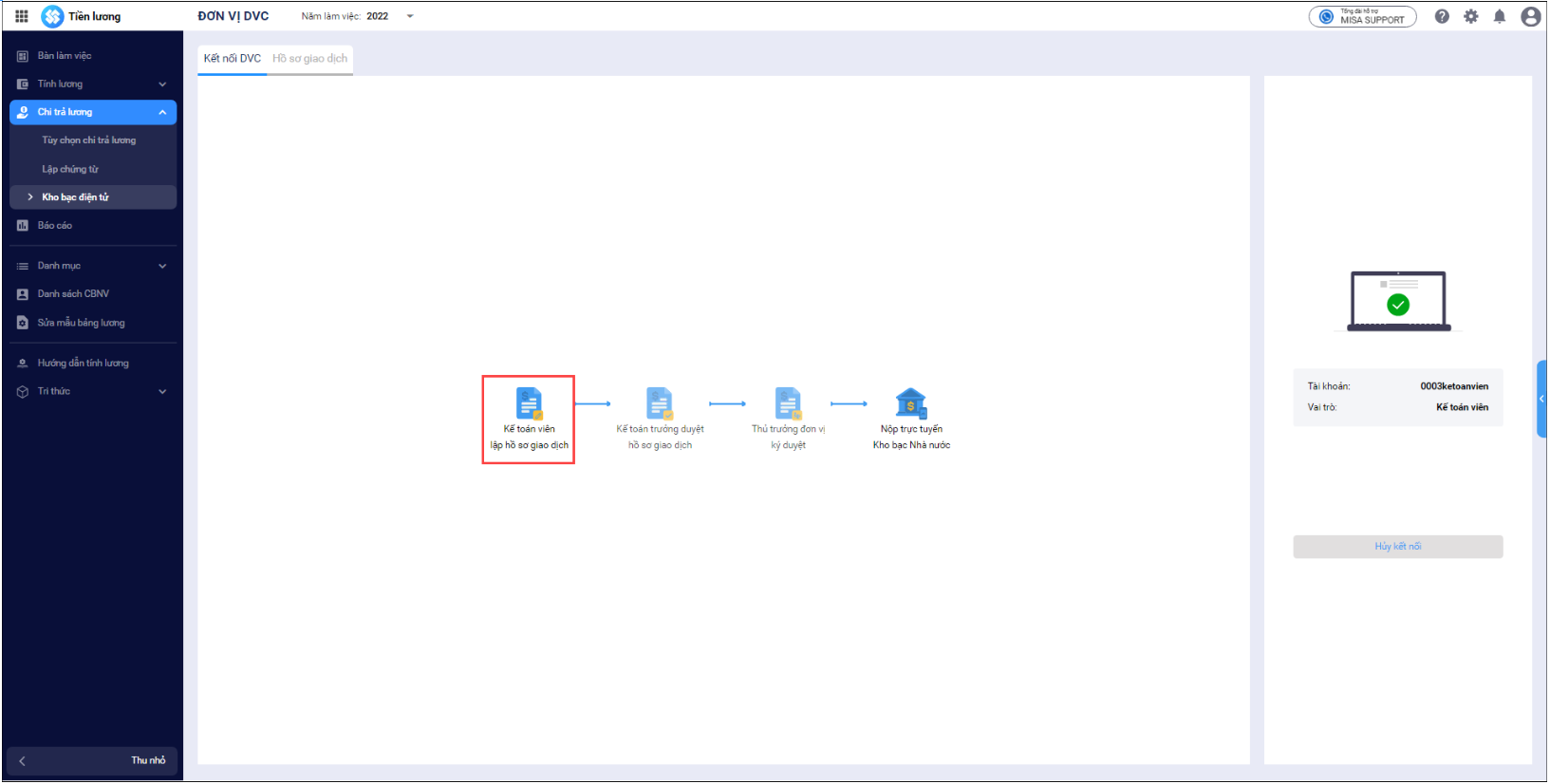
2. Tại màn hình Hồ sơ giao dịch, nhấn Thêm để lập hồ sơ giao dịch mới.
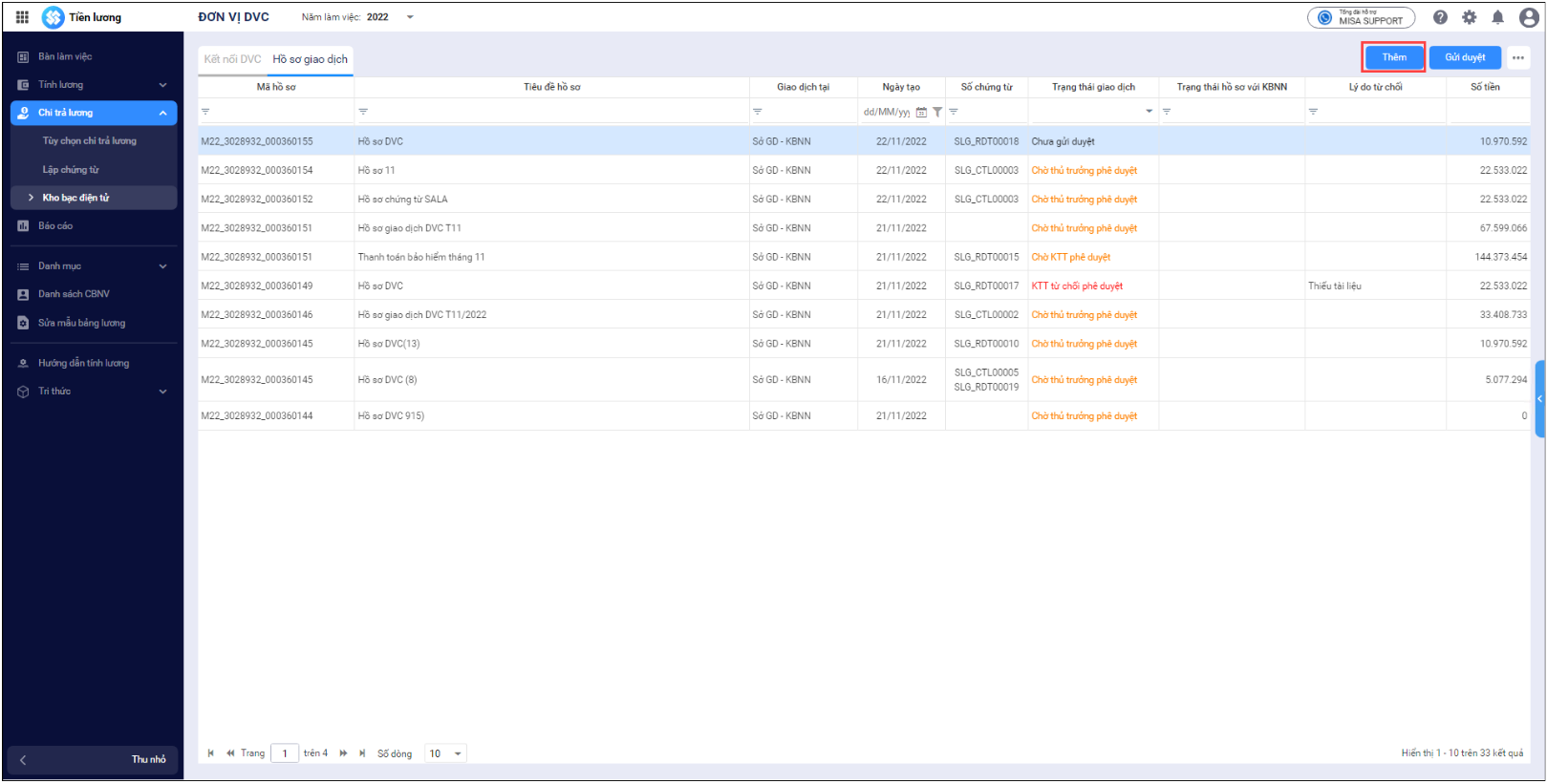
3. Khai báo thông tin trên giao diện Hồ sơ giao dịch với KBNN:
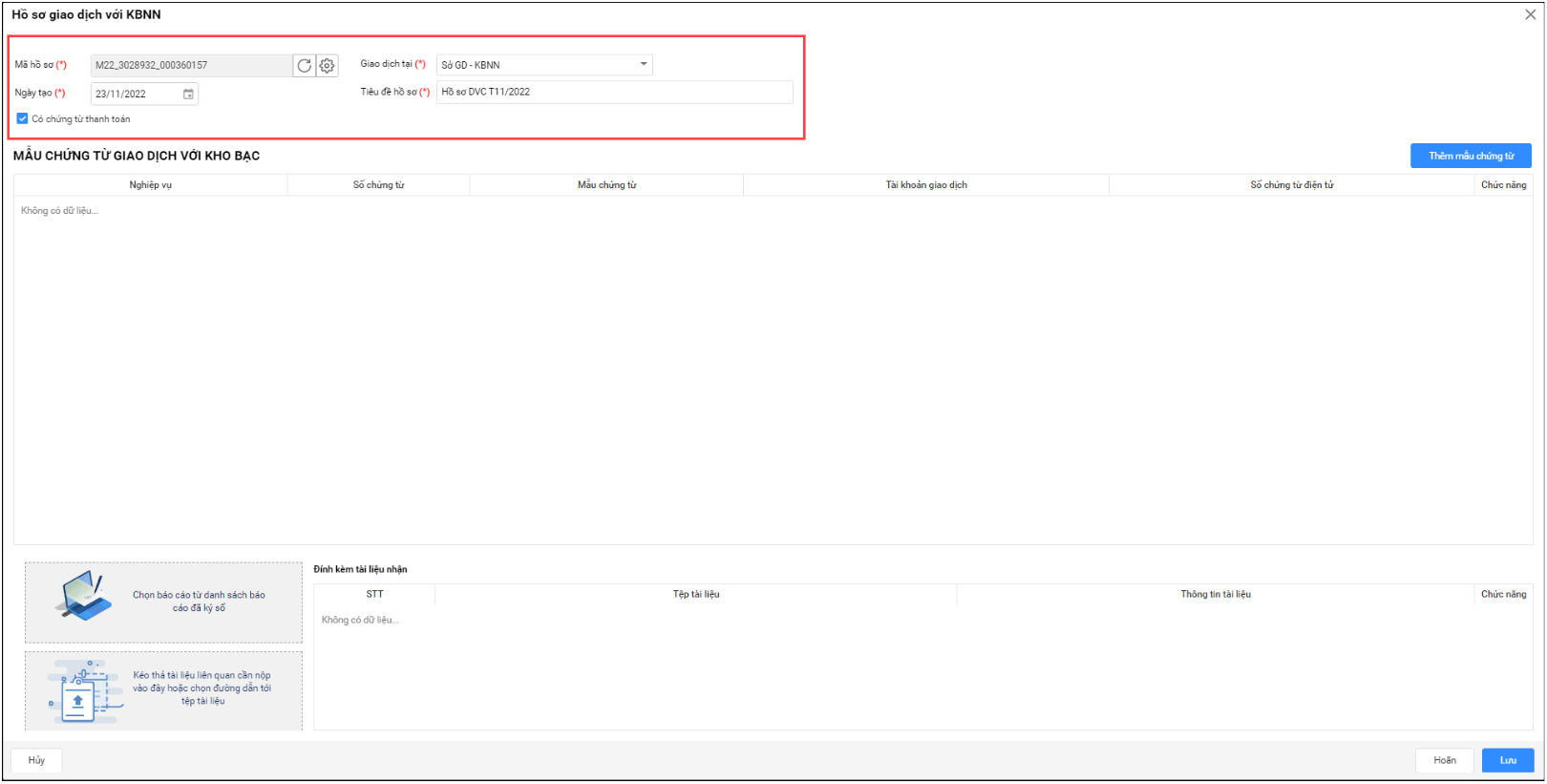
– Mã hồ sơ: mã tự động sinh khi lập hồ sơ mới
- M: Mã KBNN quy định cho MISA
- 22: năm hạch toán
- 3028932: mã QHNS của đơn vị
- 0003: mã giao dịch tại KBNN
- 60156: số thứ tự hồ sơ
Trong trường hợp trùng mã hồ sơ, anh/chị nhấn vào biểu tượng như trên hình để chương trình tải lại dữ liệu và lấy lên mã hồ sơ mới.
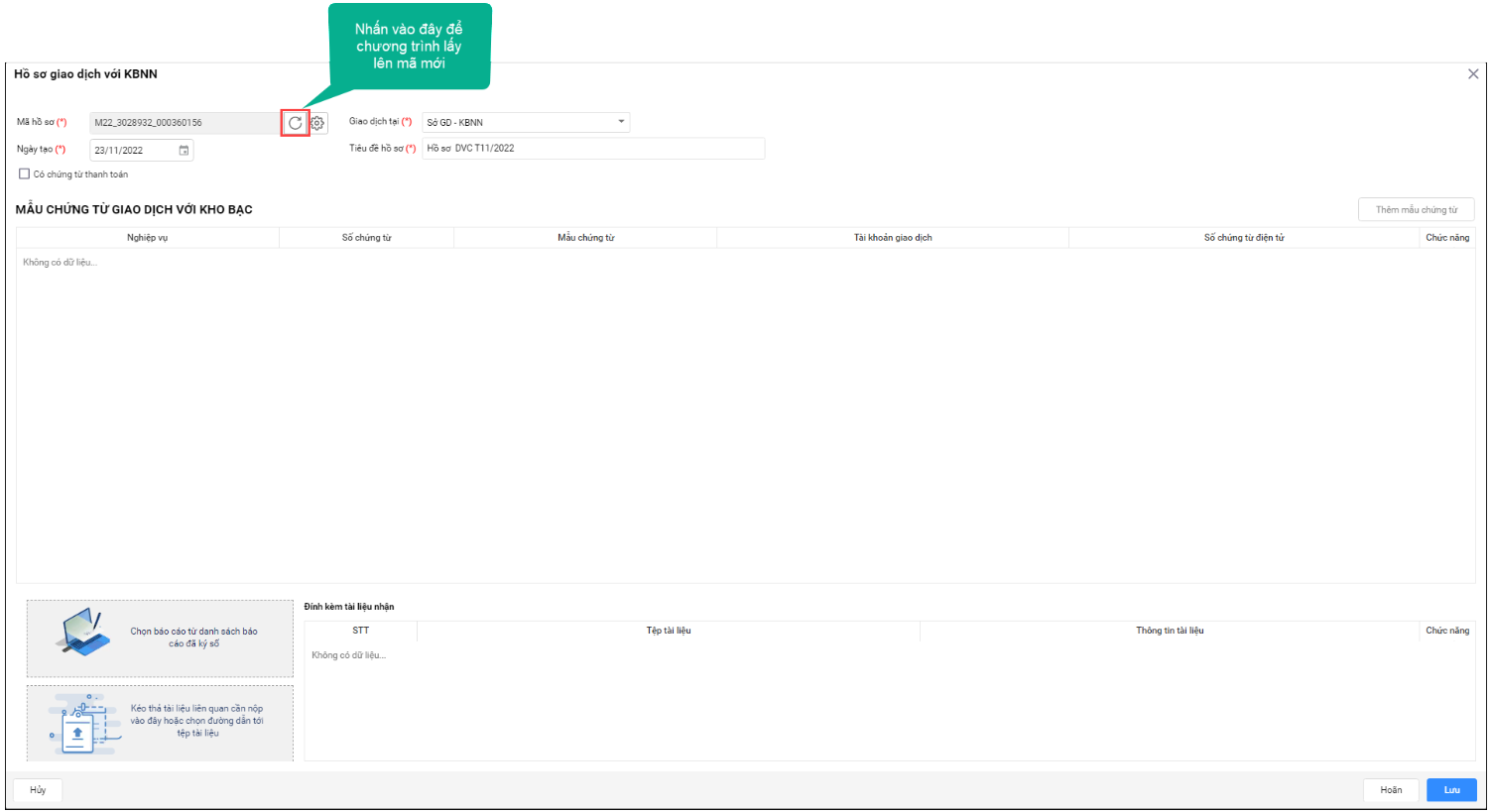
Trong trường hợp đơn vị có nhiều có nhiều dữ liệu kế toán chung 1 mã QHNS thì khi lập hồ sơ, mã hồ sơ hay số chứng từ kho bạc có thể trùng nhau, trở thành không hợp lệ khi gửi KBNN => Anh/chị nhấn vào biểu tượng Thiết lập để thay đổi mã hồ sơ và số chứng từ kho bạc:
Nhập Hậu tố tại phần Thiết lập lại mã hồ sơ giao dịch và Thiết lập lại số chứng từ kho bạc. Nhấn Đồng ý => Mã số sơ giao dịch và Số chứng từ kho bạc được thiết lập cho từng dữ liệu khác nhau, tránh sự trùng lặp khi gửi lên KBNN.
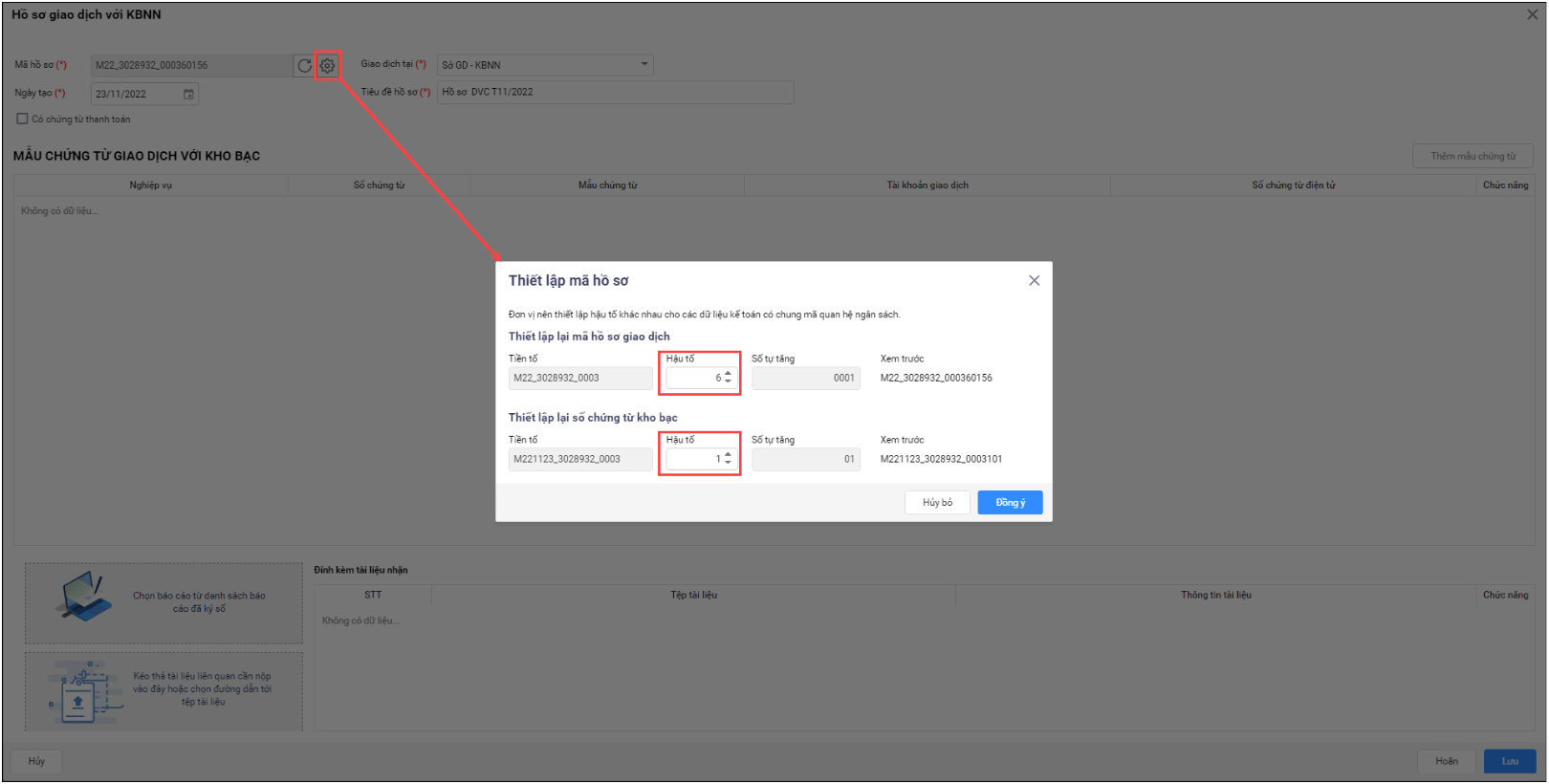
– Nhập Tiêu đề hồ sơ: Không quá 150 ký tự
– Tích chọn Có chứng từ thanh toán để thêm chứng từ.
4. Nhấn Thêm mẫu chứng từ.
– Chọn nghiệp vụ trong danh sách mang theo:
+ Rút dự toán tiền mặt
+ Rút dự toán tiền gửi
+ Rút dự toán chuyển khoản
– Chọn tài khoản giao dịch với KBNN: bao gồm các tài khoản đã đăng ký với KBNN.
– Chọn số chứng từ kế toán: bao gồm những chứng từ chi trả lương chưa lập hồ sơ tương ứng với nghiệp vụ đã chọn.
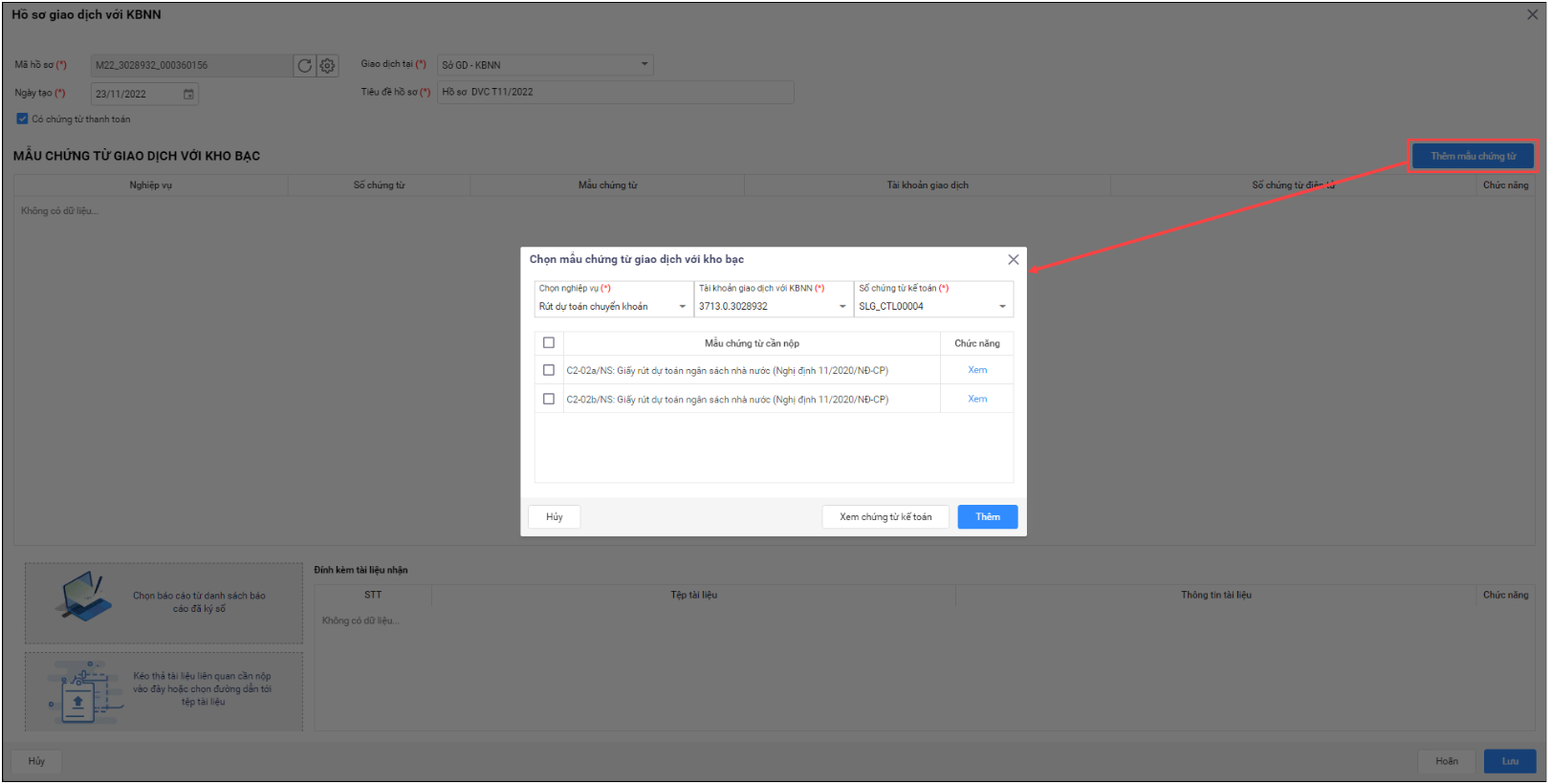
5. Tích chọn các mẫu chứng từ cần nộp.
Có thể nhấn Xem ở từng mẫu chứng từ để xem và chỉnh sửa tham số báo cáo của chứng từ đó. Sau khi chỉnh sửa, nhấn Đồng ý.
Nhấn Xem chứng từ kế toán để xem chứng từ gốc.
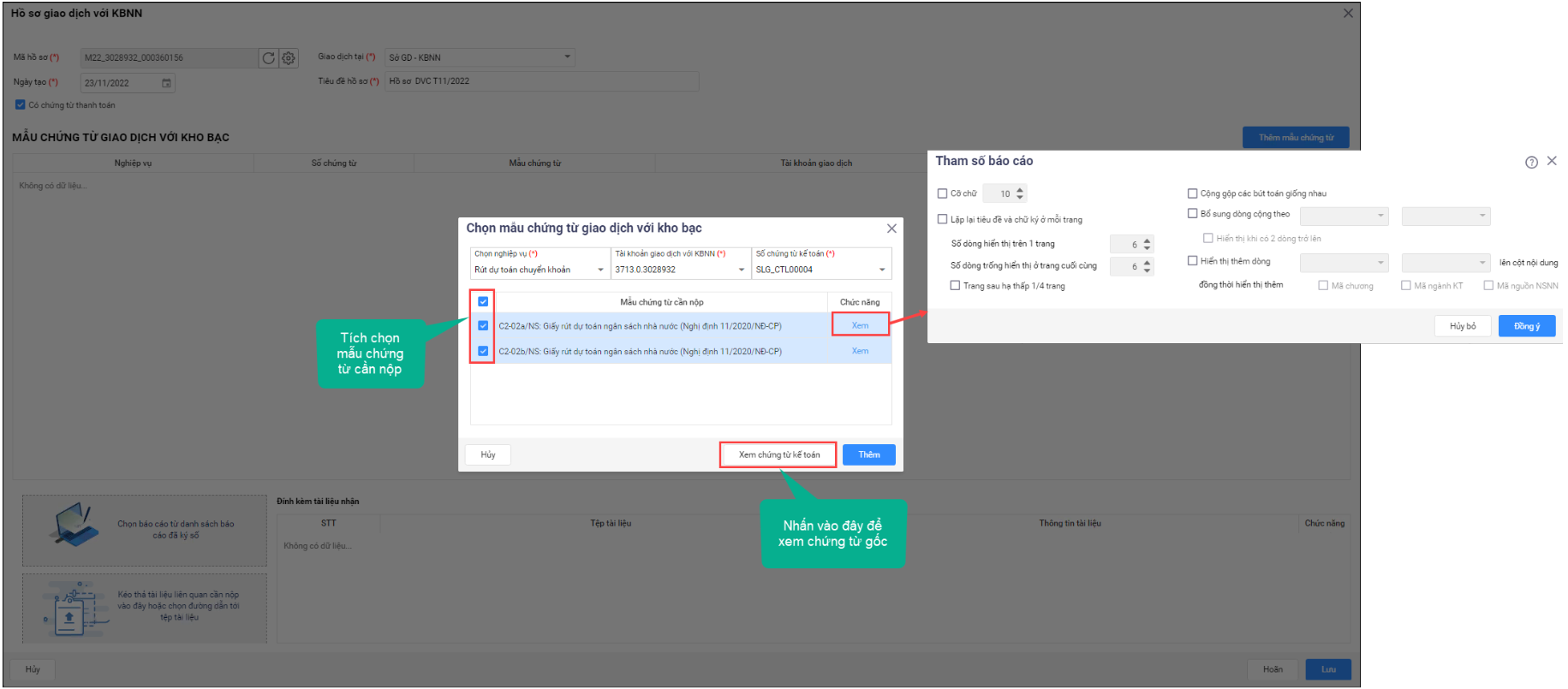
Nhấn Thêm để lập chứng từ.
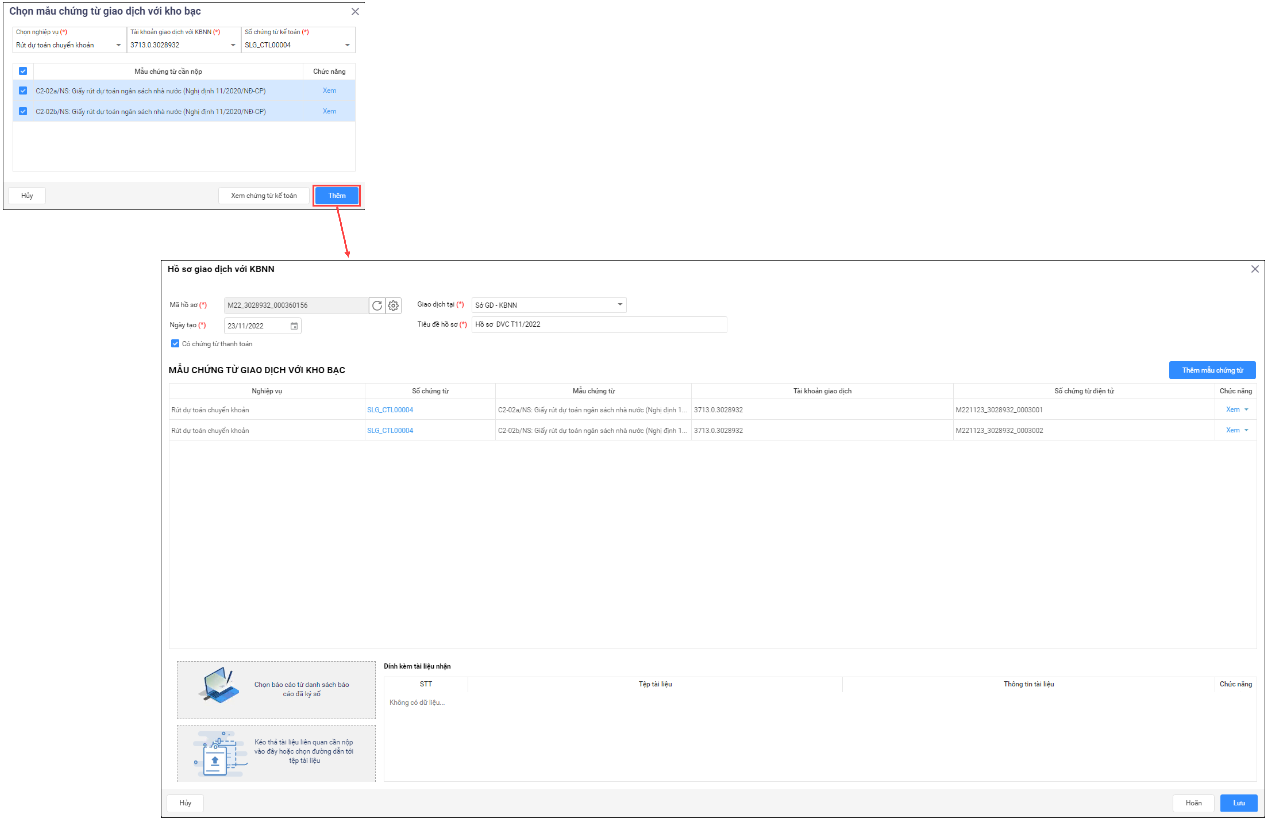
Có thể nhấn Thêm mẫu chứng từ để thêm các chứng từ giao dịch khác.
Để xóa chứng từ, nhấn vào biểu tượng bên cạnh Xem, chọn Xóa.
Lưu ý: Chỉ có thể xóa chứng từ khi chưa gửi duyệt.
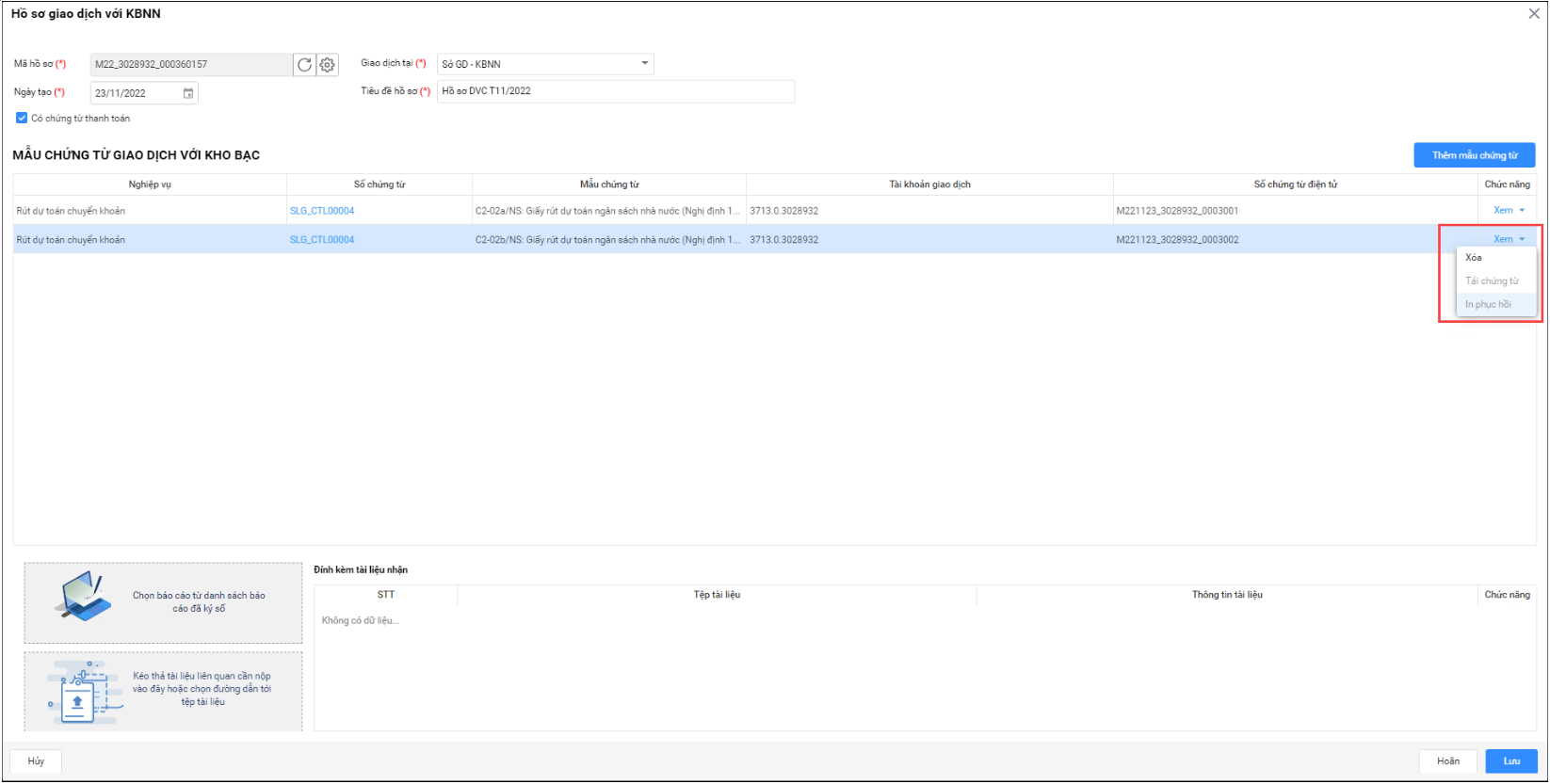
6. Để tải lên các file đính kèm từ danh sách báo cáo đã ký số hoặc tài liệu từ máy tính bằng cách nhấn vào ô tương ứng.
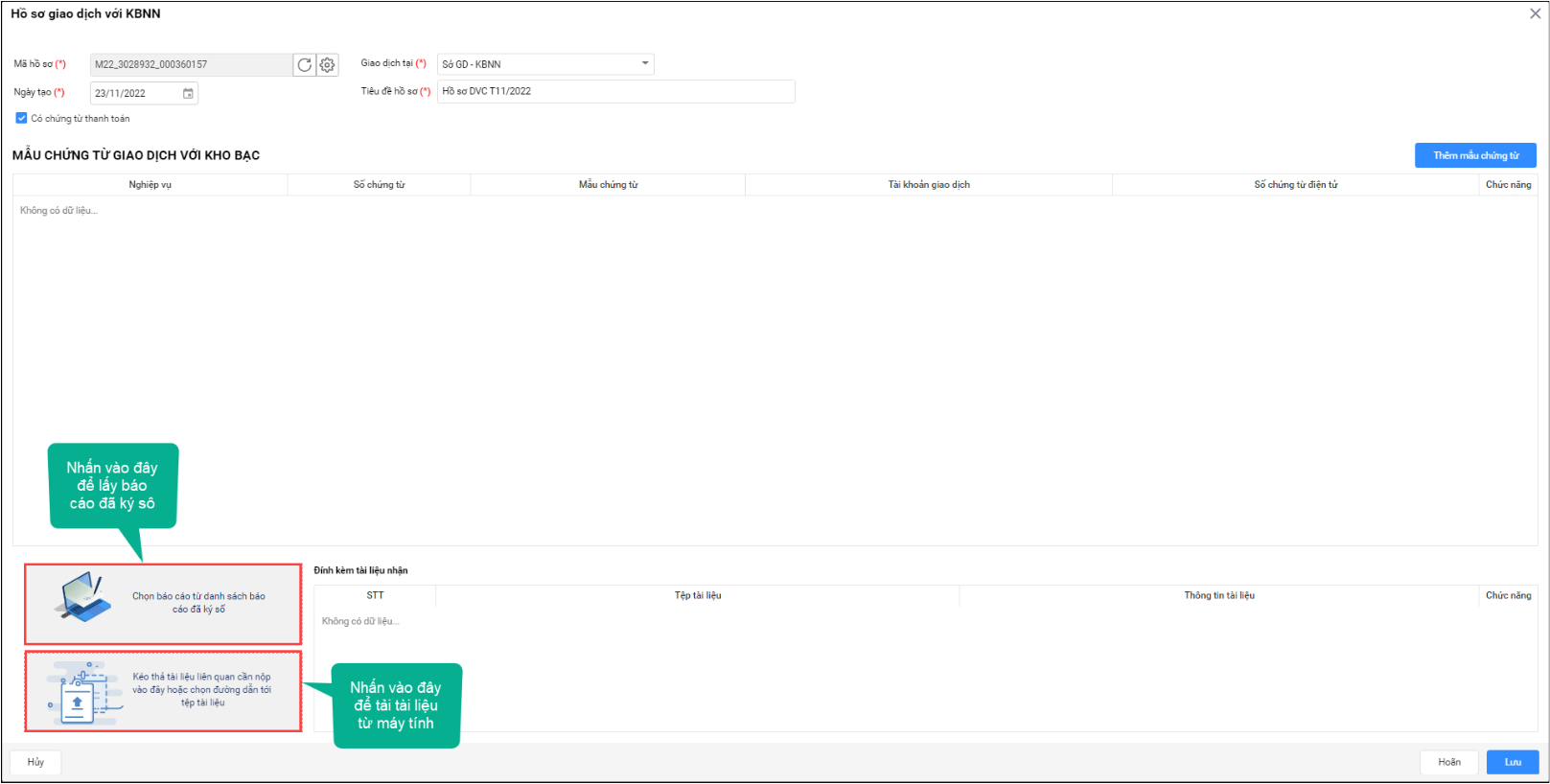
- Chọn file từ danh sách báo cáo đã ký số: Tích chọn file cần đính kèm, nhấn Đồng ý.
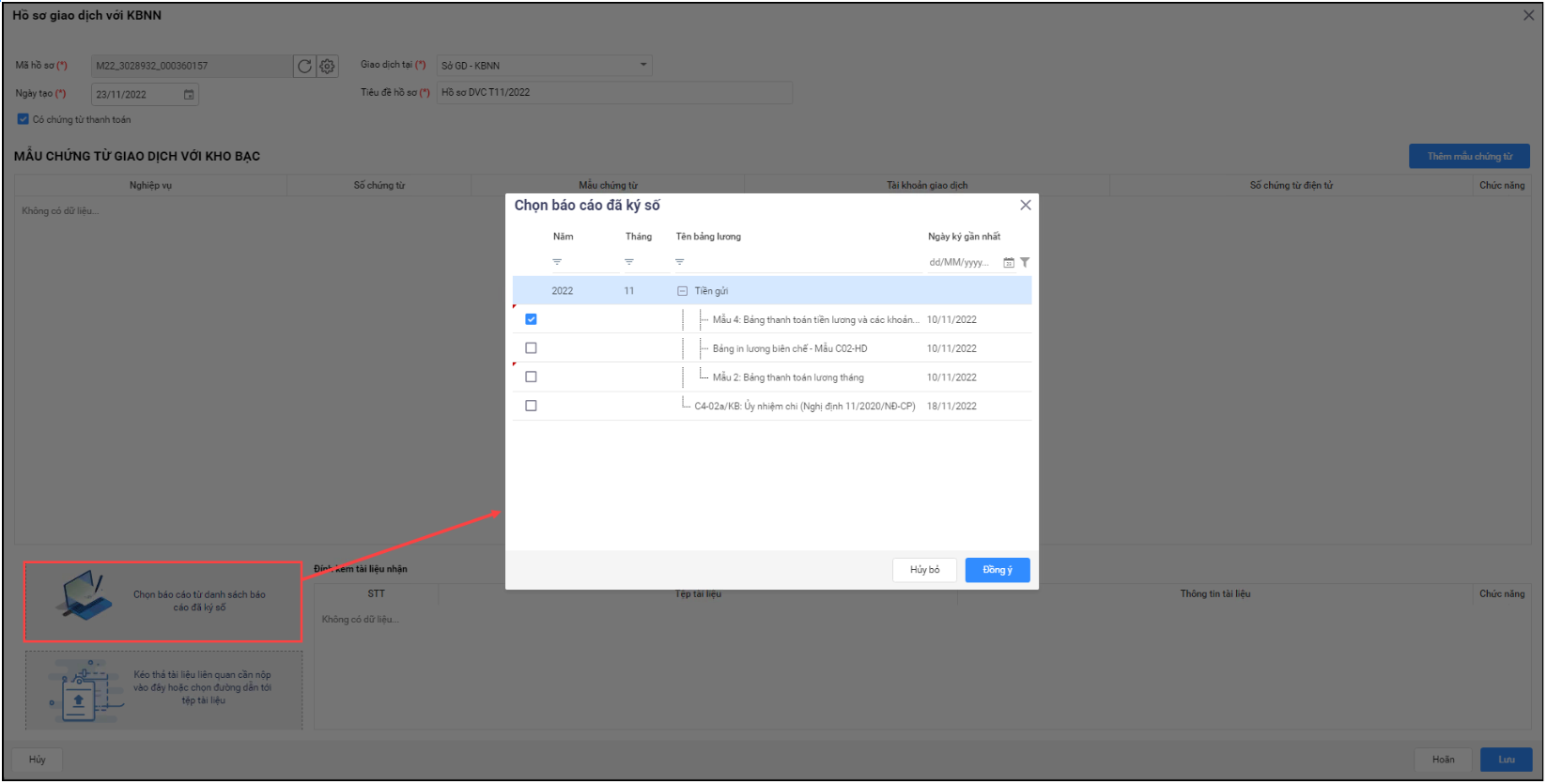
- Chọn file từ máy tính: Chọn file cần đính kèm, nhấn Open.
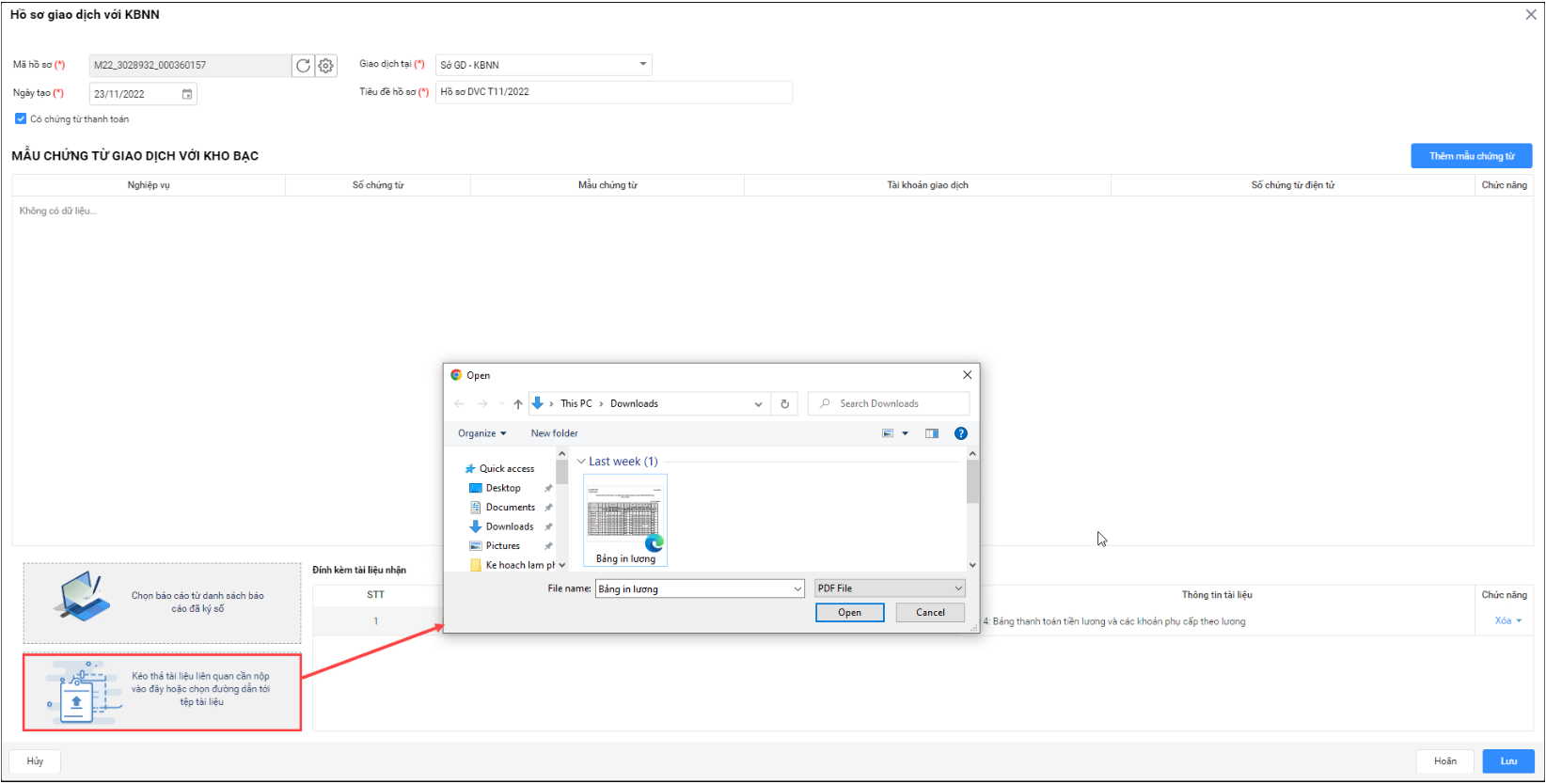
Lưu ý:
– Phần mềm chỉ cho phép tải file pdf
– Dung lượng các file đính kèm tối đa là 4MB.
Nhấn đúp chuột tại Thông tin tài liệu để chỉnh sửa nội dung này, tối đa 500 ký tự.
Nhấn Xóa để xóa file đính kèm.
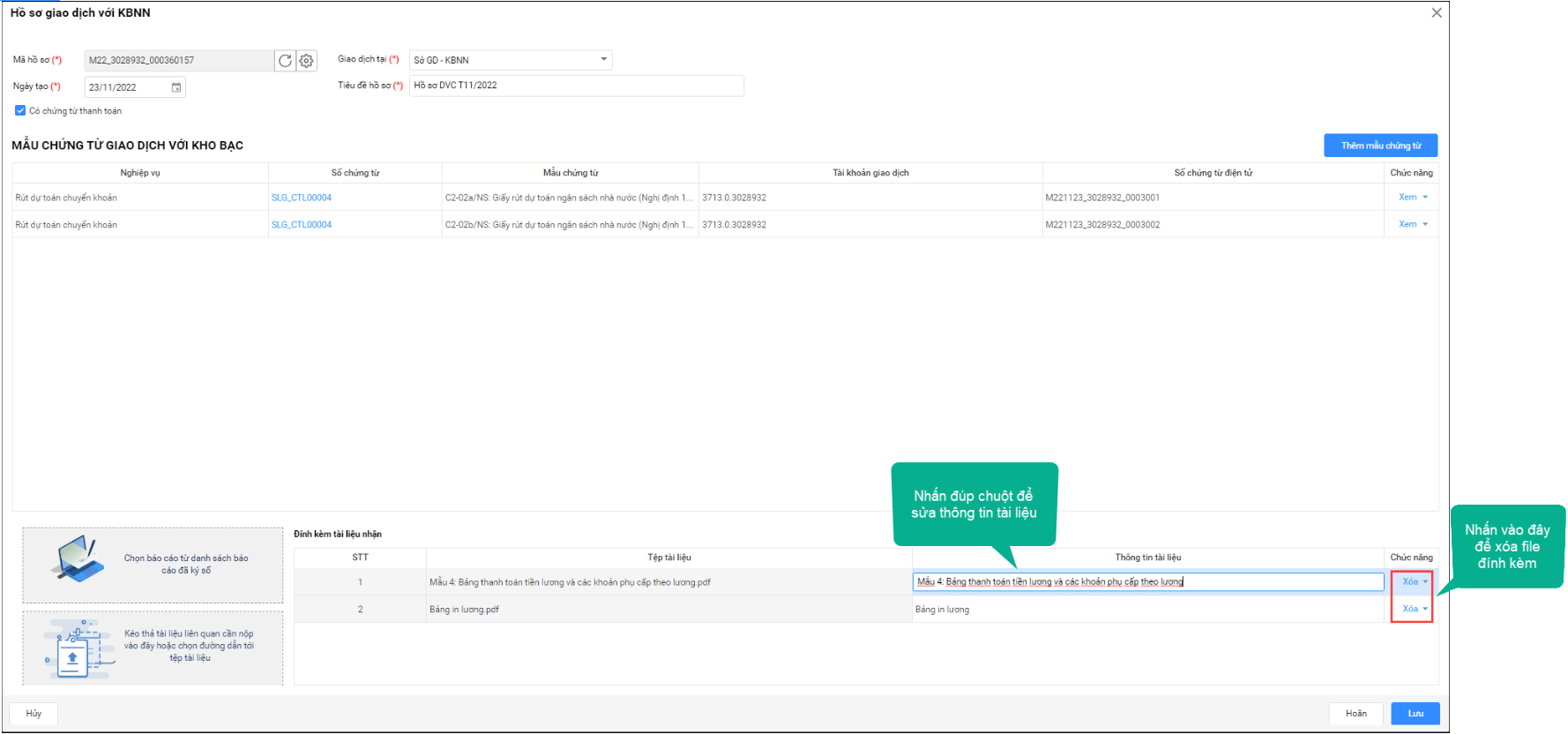
Nhấn Lưu để lưu dữ liệu.
7. Nếu cần sửa hồ sơ, anh/chị nhấn Sửa.
Nếu hồ sơ đã hoàn thiện, anh/chị nhấn Gửi duyệt để gửi sang kế toán trưởng.
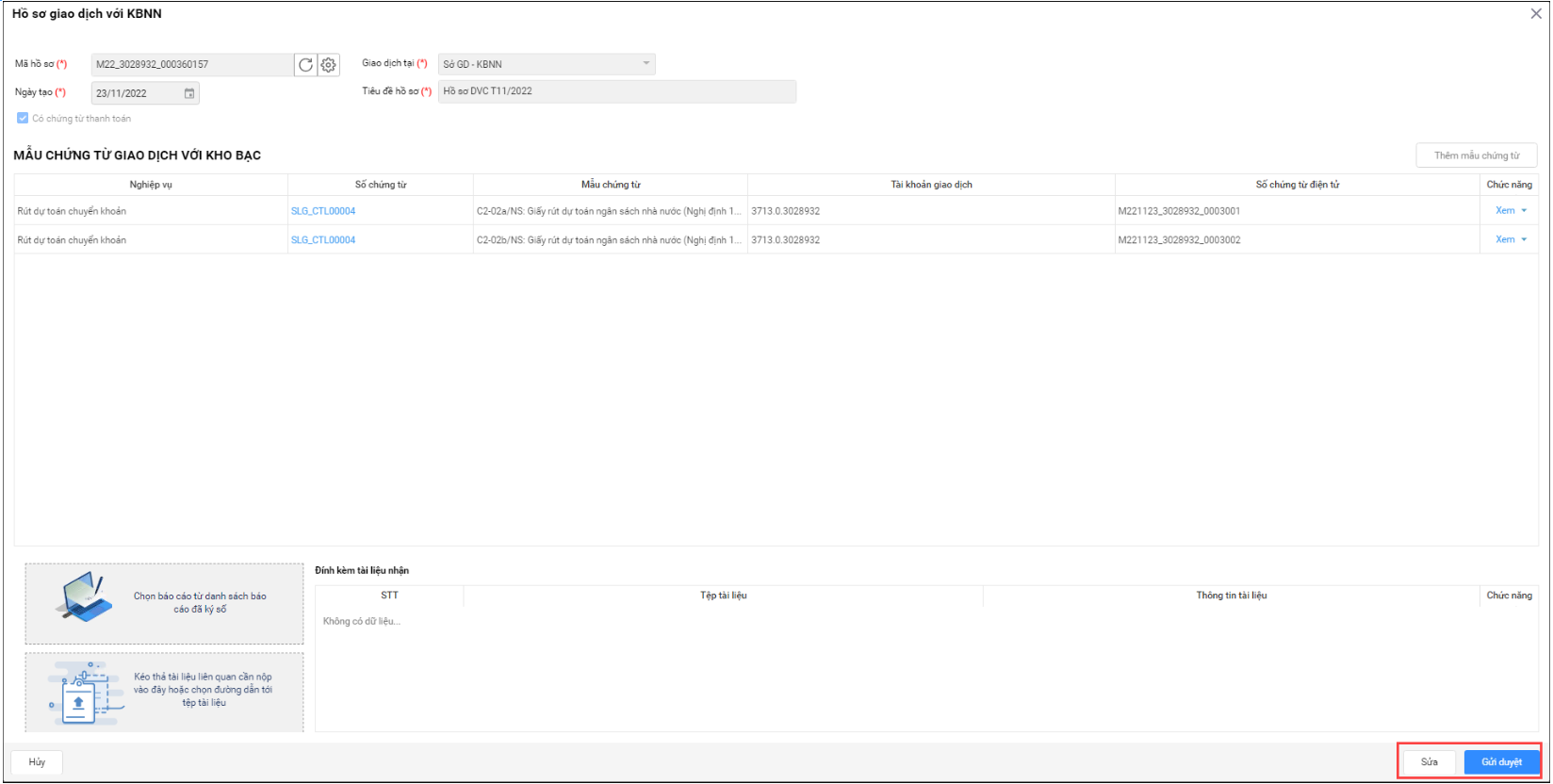
Nếu chỉ Lưu, hồ sơ sẽ hiển thị ở danh sách hồ sơ giao dịch ở trạng thái Chưa gửi duyệt.
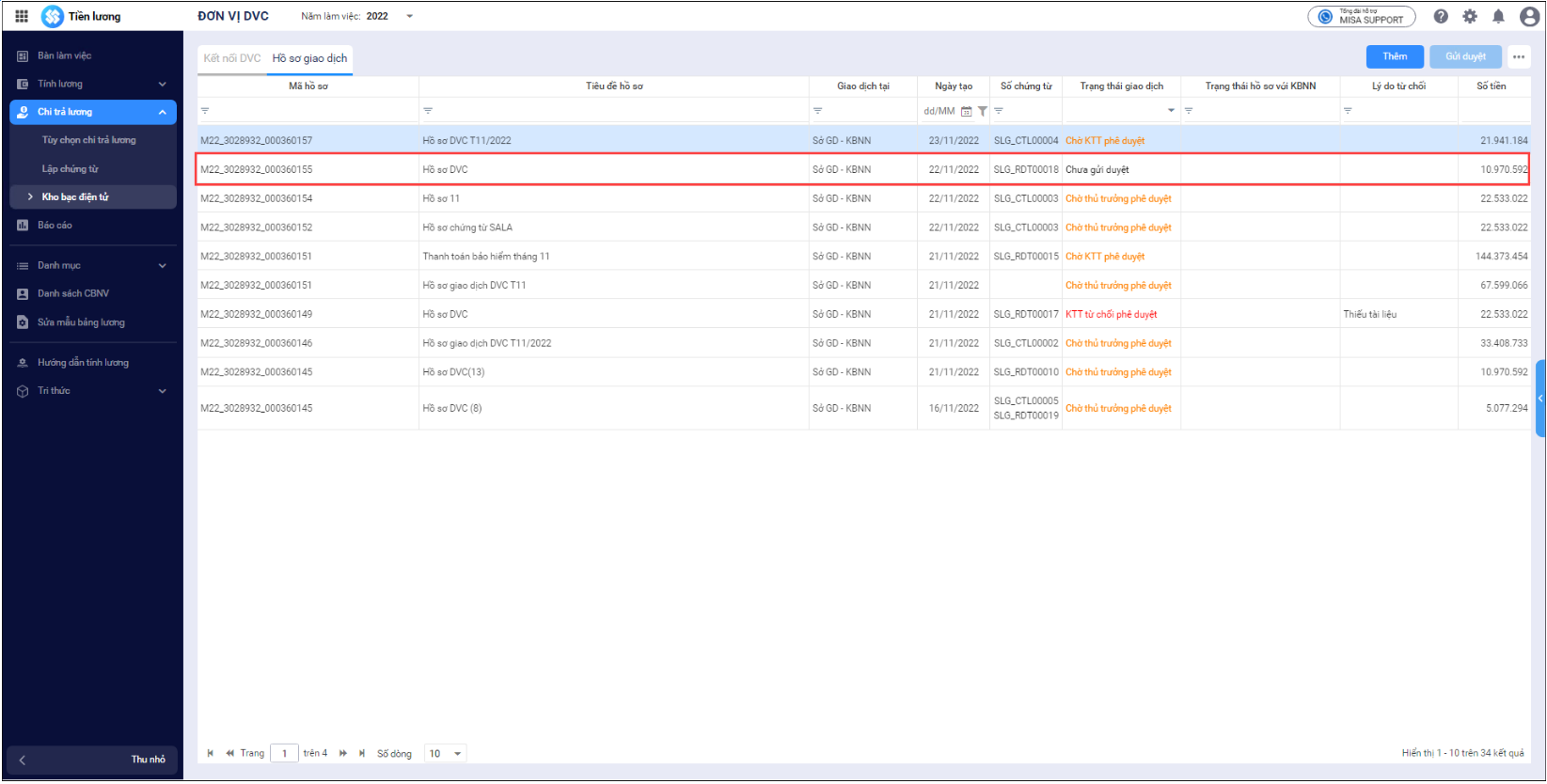
Nếu đã Gửi duyệt, hồ sơ hiển thị trạng thái Chờ KTT phê duyệt.
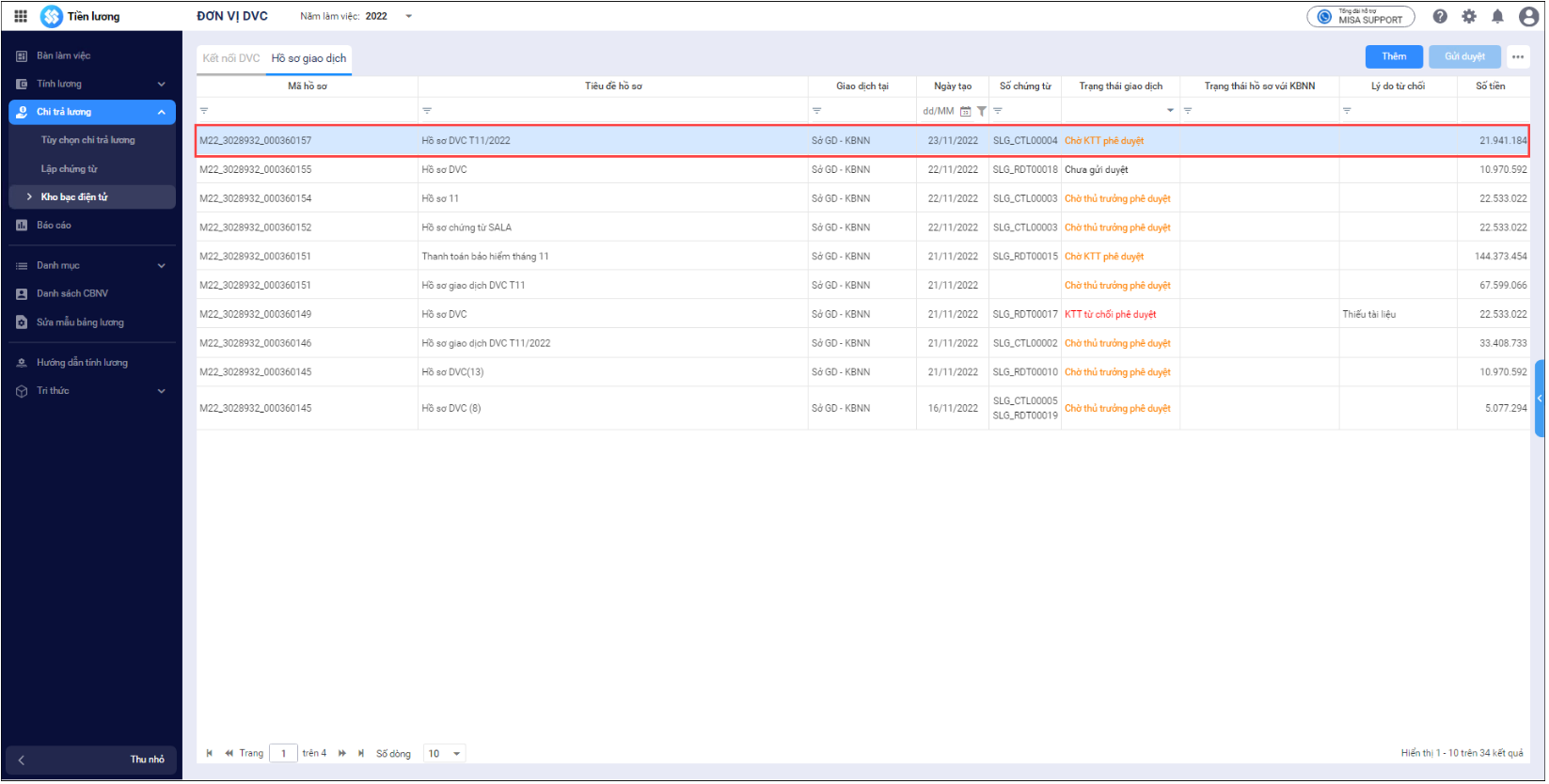
Lưu ý: Với đơn vị chỉ có vai trò kế toán trưởng thực hiện lập hồ sơ giao dịch với KBNN, anh/chị thực hiện tương tự như với kế toán viên.
Kế toán trưởng phê duyệt hồ sơ
1. Tại menu Chi trả lương, chọn Kho bạc điện tử. Đăng nhập với vai trò kế toán trưởng. Nhấn Kế toán trưởng duyệt hồ sơ giao dịch.
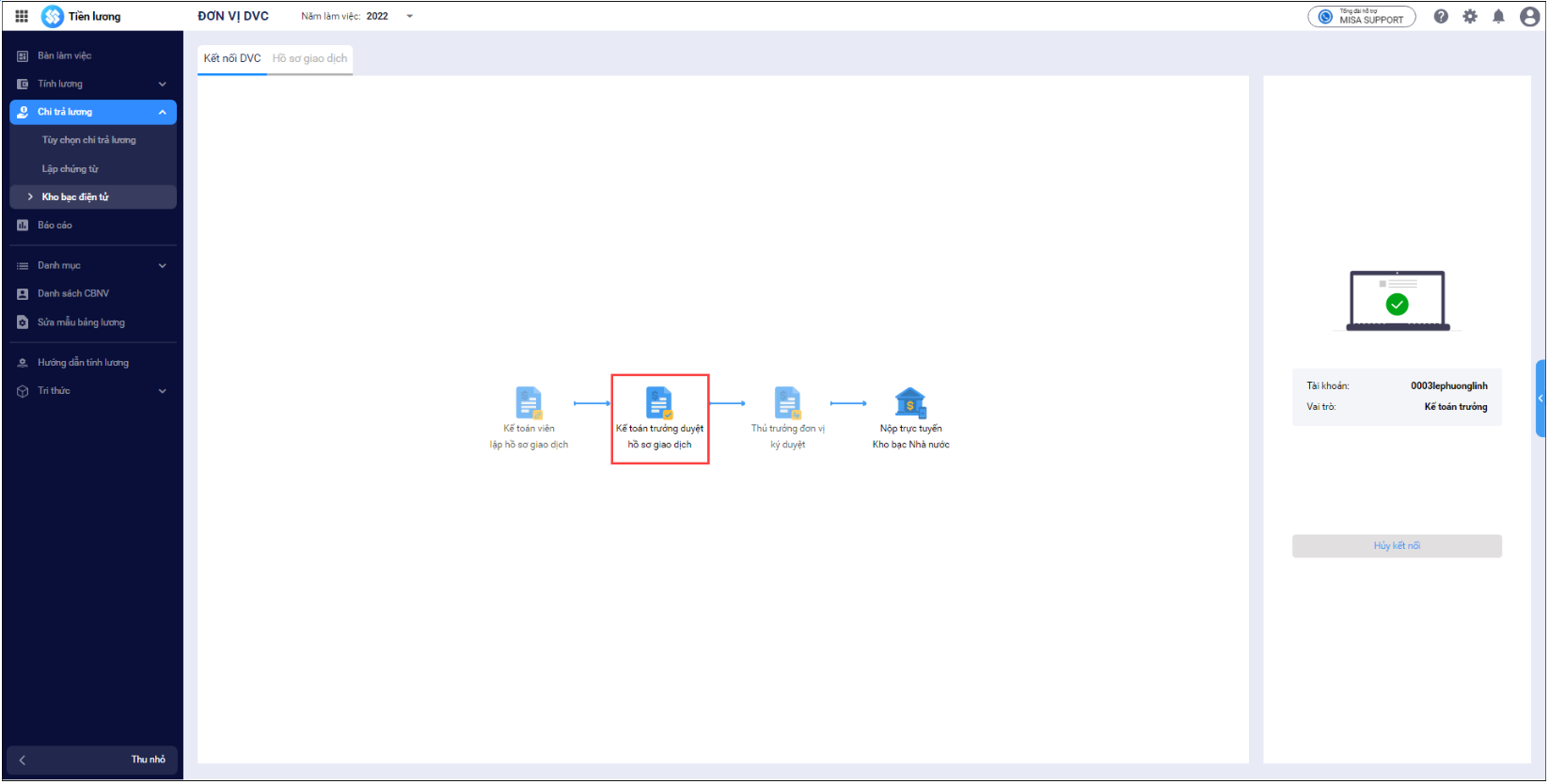
=> Phần mềm chuyển đến màn hình danh sách hồ sơ giao dịch. Các hồ sơ cần duyệt ở trạng thái Chờ KTT phê duyệt.
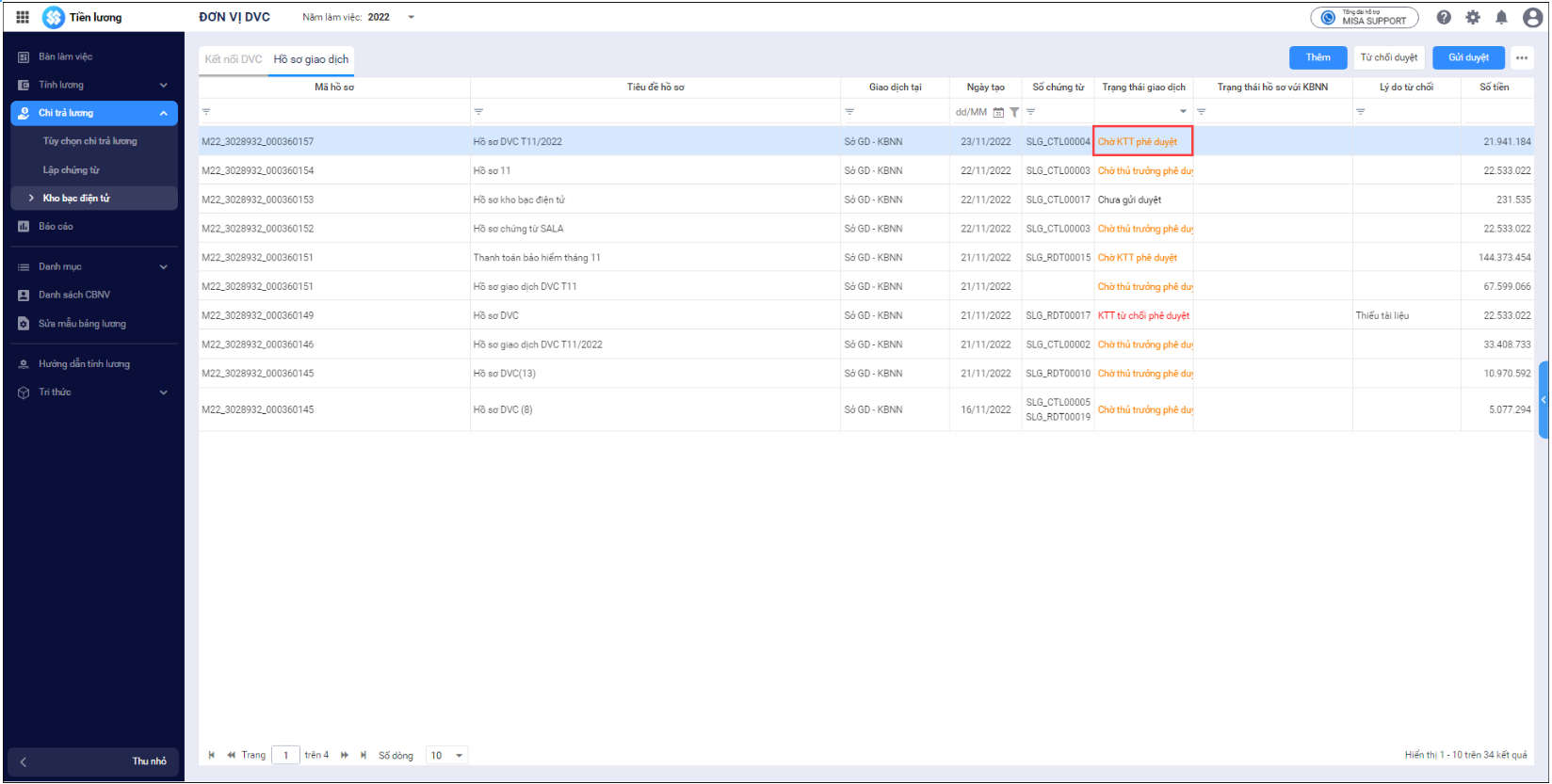
2. Nhấn đúp chuột vào hồ sơ cần phê duyệt. Sau khi xem xét hồ sơ:
– Có thể nhấn Sửa để sửa thông tin hồ sơ.
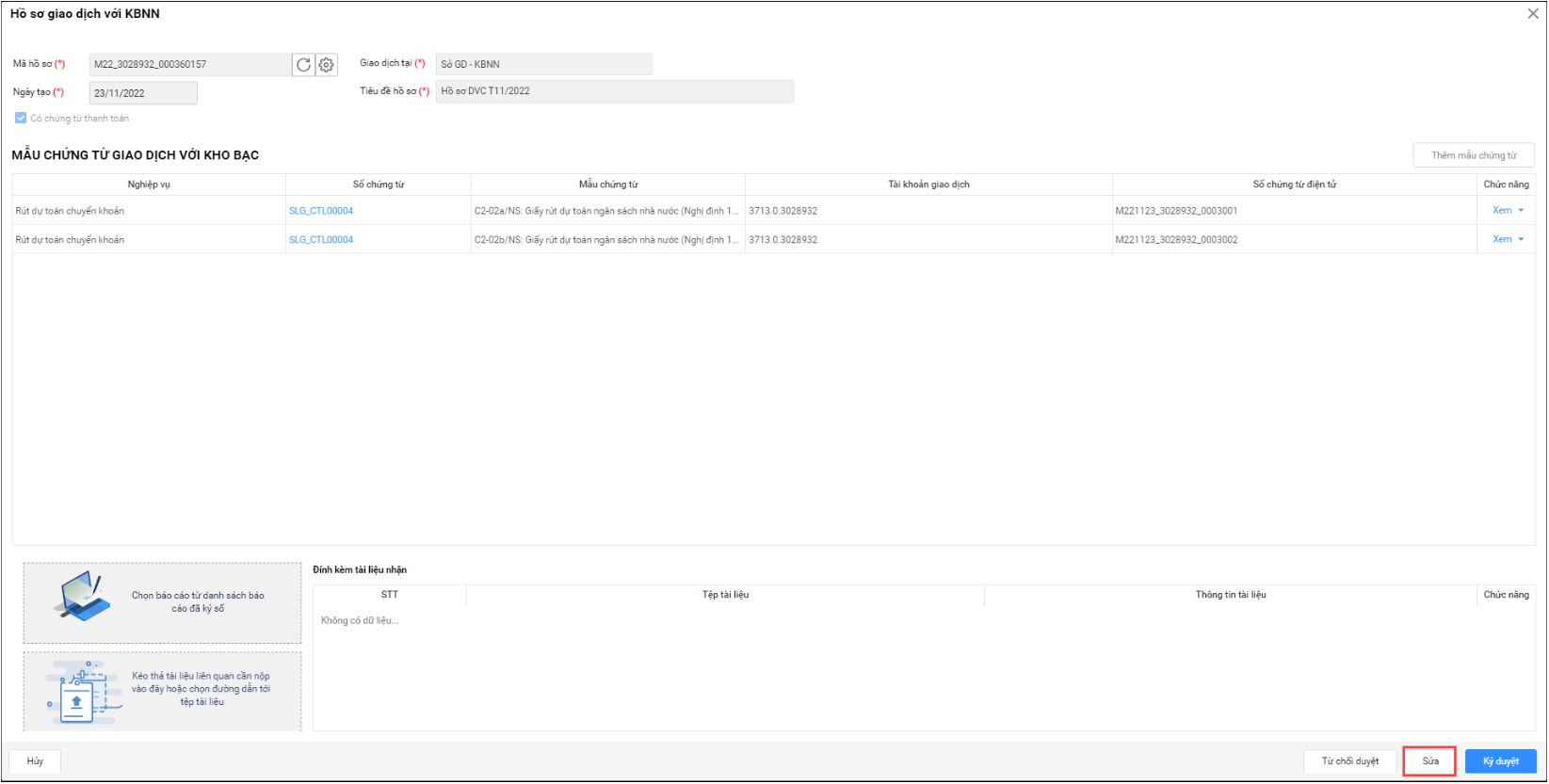
– Nếu đồng ý phê duyệt hồ sơ thì nhấn Ký duyệt => Phần mềm hiển thị chữ ký số đã đăng ký với DVC KBNN => Chọn chữ ký số, nhấn Đồng ý.
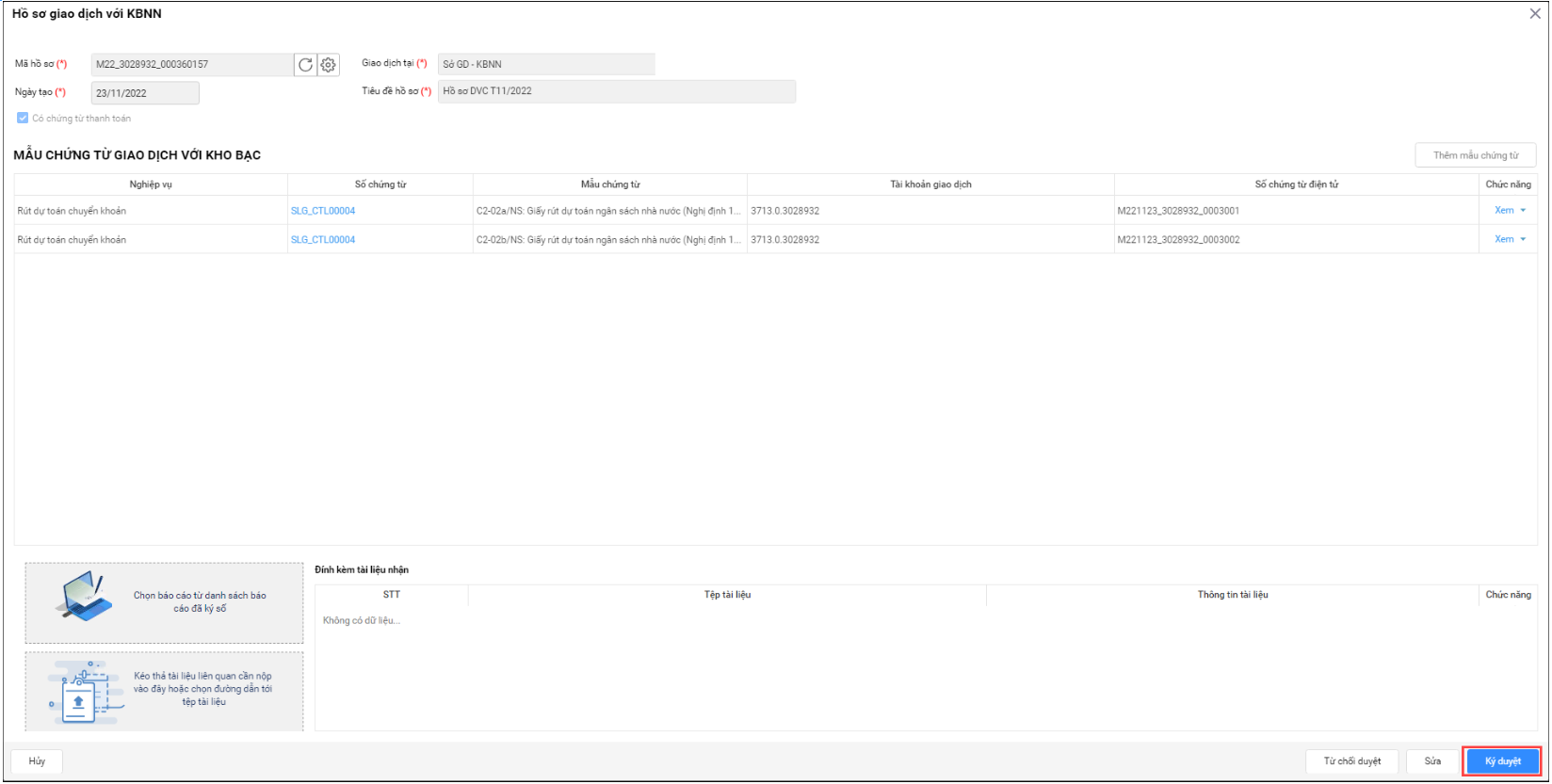
Sau khi ký duyệt, hồ sơ được gửi sang thủ trưởng đơn vị và chuyển trạng thái Chờ thủ trưởng phê duyệt.
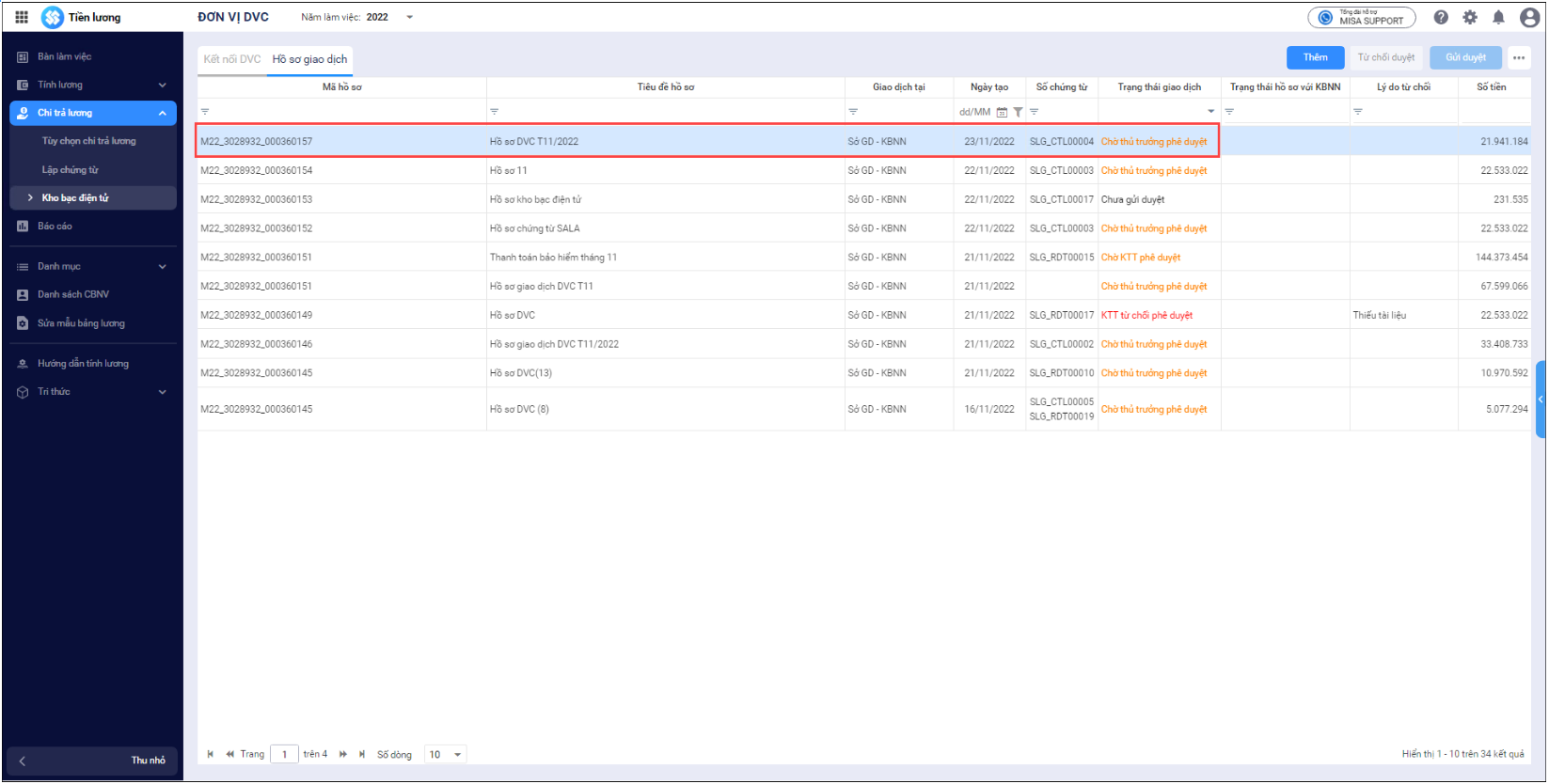
– Nếu không đồng ý duyệt hồ sơ, nhấn Từ chối duyệt, có thể nhập lý do từ chối phê duyệt. Nhấn Đồng ý.
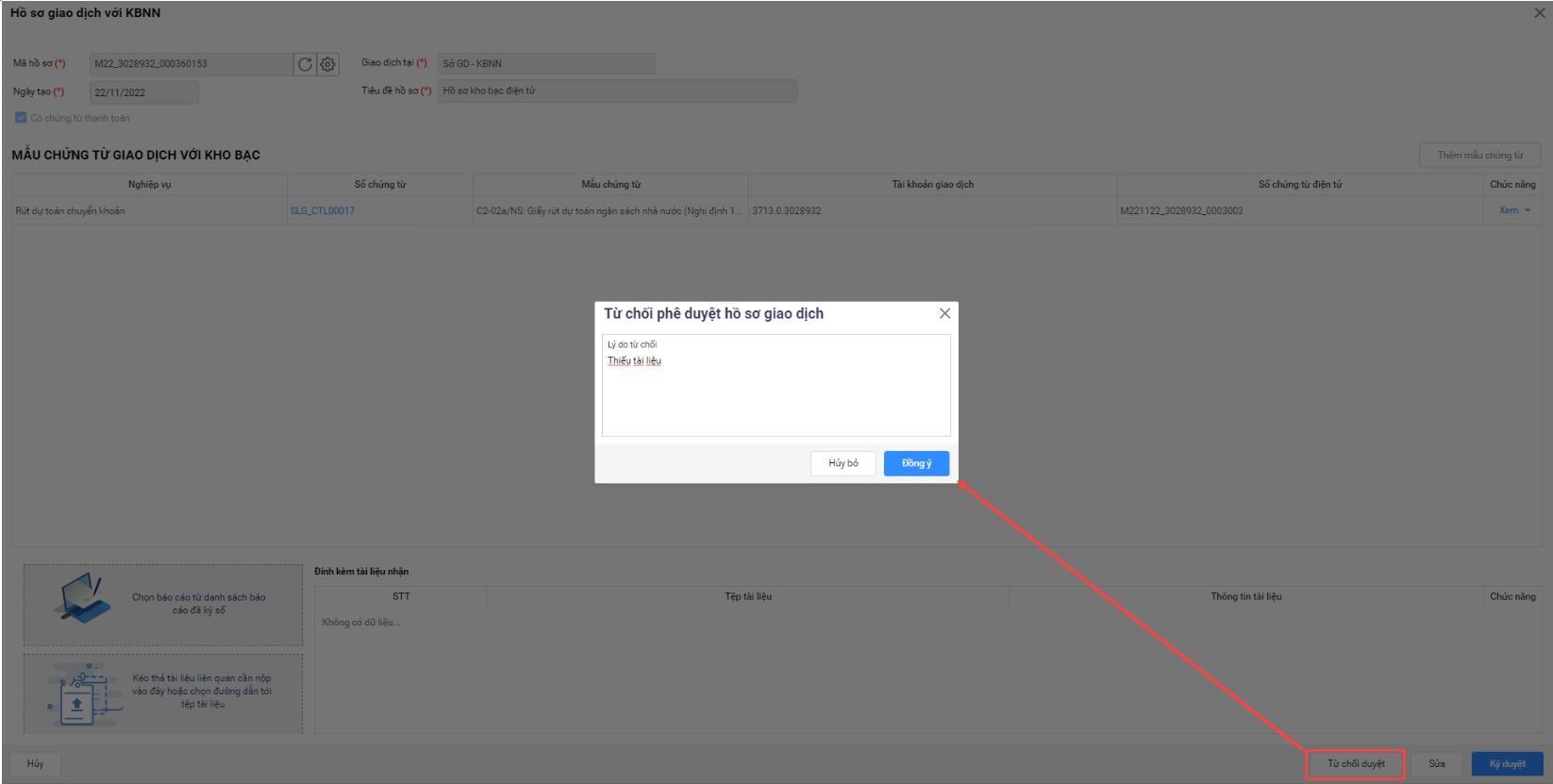
Hồ sơ hiển thị trạng thái KTT từ chối phê duyệt.
3. Sau khi Kế toán trưởng từ chối phê duyệt hồ sơ, kế toán viên sẽ chỉnh sửa lại hồ sơ và gửi phê duyệt lại cho kế toán trưởng.
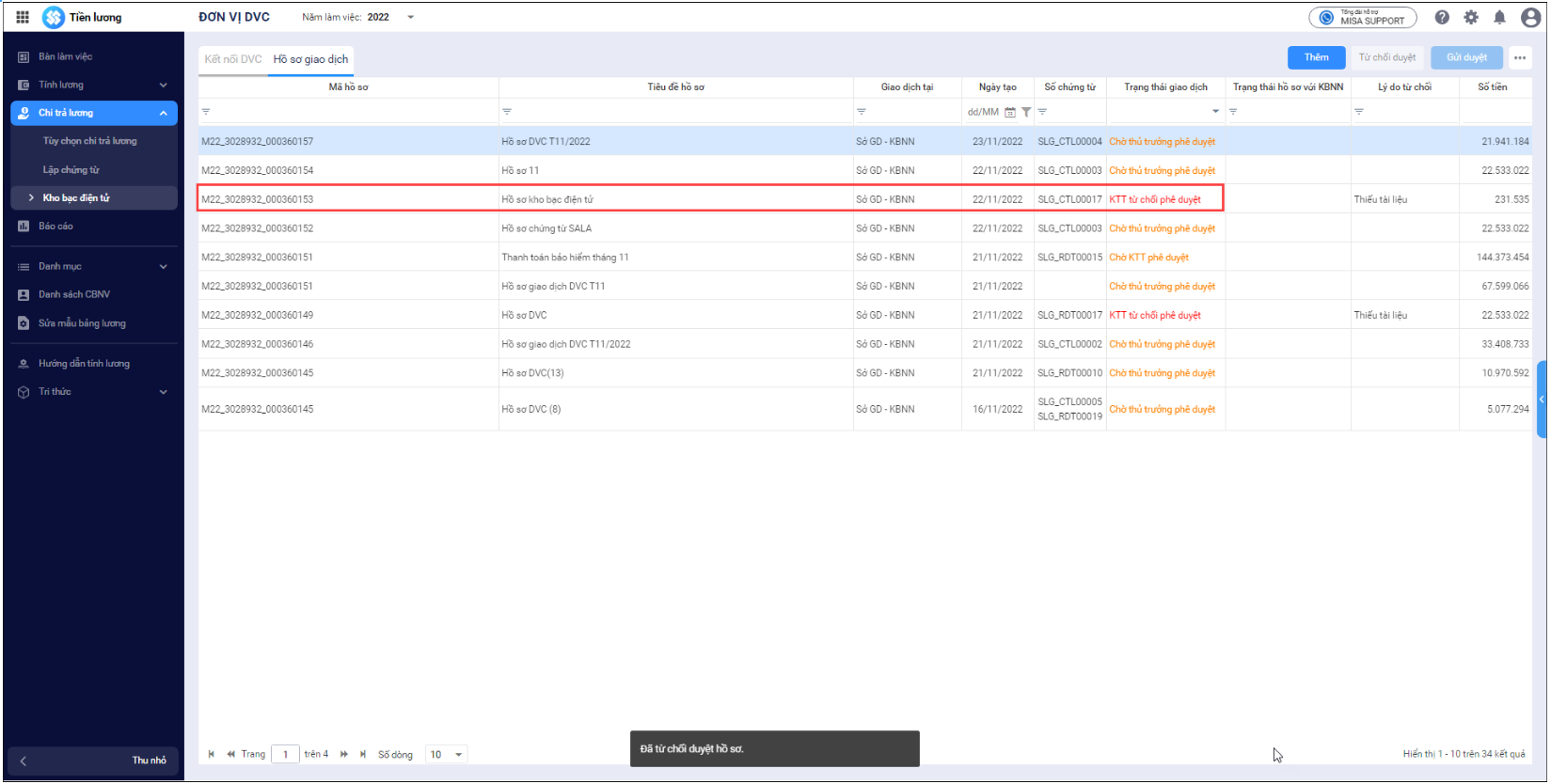




 024 3795 9595
024 3795 9595 https://www.misa.vn/
https://www.misa.vn/




